使用 Docker Runner 建立 GitLab CI 為 Node.js 專案進行持續整合
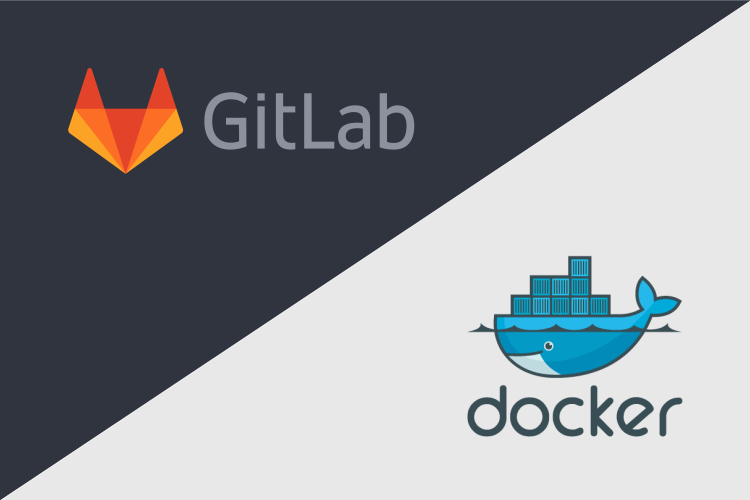
本篇文章將介紹如何在 GitLab 上使用 GitLab CI 為 Node.js 應用程式進行持續整合。首先,必須建置好 GitLab 環境,並在一台主機上安裝好 Docker,作為 CI Server 。
Install GitLab Runner
使用 GitLab 官方提供的 Docker 的映像檔 gitlab/gitlab-runner 安裝 GitLab Runner:
1 | |
確認 Docker Container 是否正常運行:
1 | |
Register GitLab Runner
使用 Docker 安裝好 GitLab Runner 後,我們需要在 GitLab 上註冊這個 Runner 用來跑 CI:
1 | |
接著會要求輸入必要的配置訊息。其中,會要求輸入 Registration Token , 這可以在 GitLab 的 project 設定下進入 Runners 頁面找到。
或者,您也可以直接加入參數進行配置:
1 | |
這裡我們預設要進行 CI 的環境為 Node.js v6,並且使用官方提供的 Docker 映像檔 node:boron 。
配置完畢後,應會在 terminal 上顯示 Registering runner... succeeded 。然後在 GitLab 上的 project 底下的 Runners 頁面,可以在 Available specific runners 區塊看到啟動的 Runner 。
在該 runner 右側點選按鈕 Enable for this project ,我們就可以將此 runner 用在該 project。
Create a Node.js Application
接著我們會建立一個名為 gitlab-ci-demo 的 Node.js 應用程式,來測試 GitLab CI 。首先,我們創建一個目錄,然後配置 package.json 檔案:
1 | |
接著安裝依賴套件:
1 | |
在該目錄下,建立 app.js 檔案:
1 | |
這是一個非常簡單的 express 範例。完成後,我們試著執行啟動它:
1 | |
命令列顯示 Running on http://localhost:8080 表示已經啟動該 server。
打開瀏覽器,鍵入網址 http://localhost:8080 ,頁面上應會顯示 Hello World 。
Write Test
在這裡,我們使用 mocha 作為測試框架,以 supertest 來測試 express 應用。
為了撰寫測試,在 project 根目錄下新增 test 目錄,然後建立 app.test.js 檔案:
1 | |
接著執行測試:
1 | |
若無意外,應會顯示類似以下訊息,表示通過測試:
1 | |
CI Configuration
在 project 根目錄下加入 .gitlab-ci.yml 檔案來定義 CI 流程。相關配置可參考官方文件,以下是一個簡單的範例:
1 | |
簡單說明一下這個配置。我們會在跑 script 前,執行 npm install 來安裝依賴套件,然後執行 npm test 運行測試。如果過程中沒有發生錯誤,並且通過測試,就視為 build pass 。
至此,我們已經準備好專案了。我們建立一個簡單的 Node.js 應用程式,並寫好測試,接著就將專案推送至 GitLab 。
如果有在 Runners 設定 Enable for this project ,此時就會開始跑 CI , 然後可以在 GitLab 查看 build 狀態與結果。
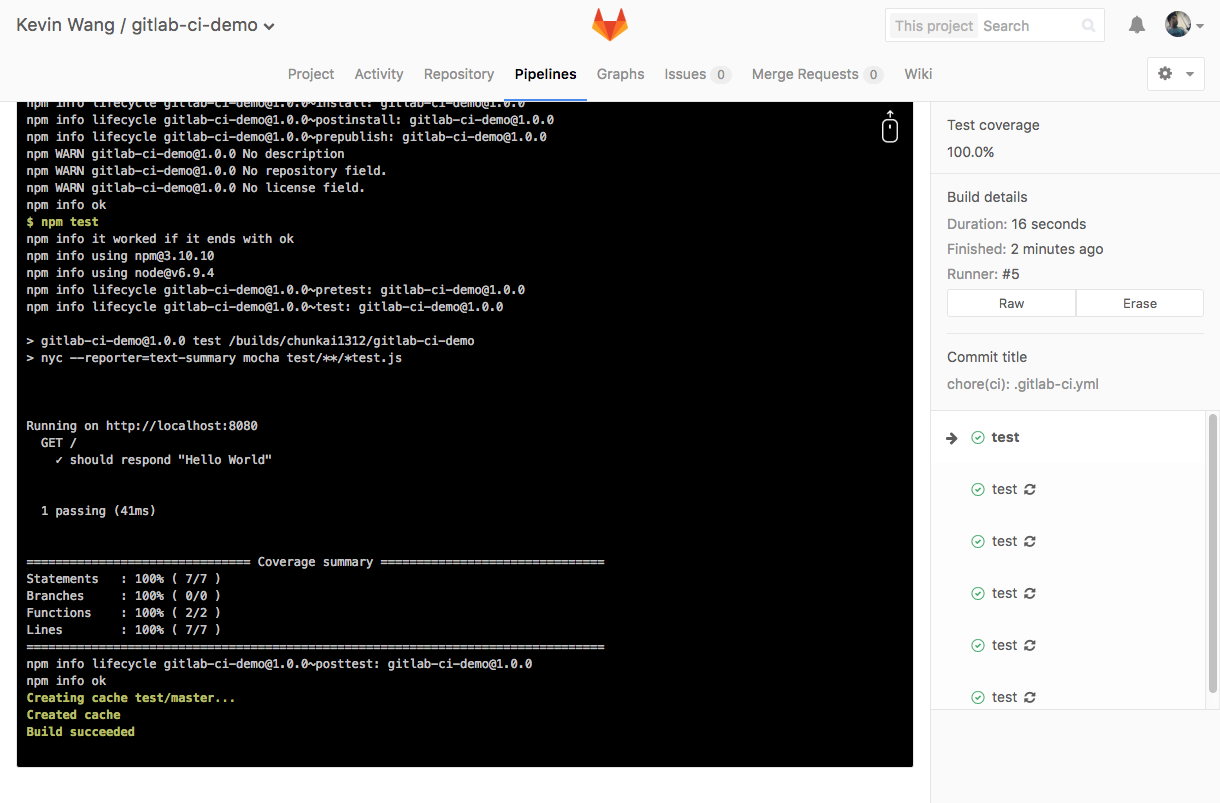
Build Status & Coverage Report
最後,我們可以為 project 的 README.md 檔案加入 build status 和 test coverage 圖示。
在 GitLab 的 project 設定下進入 CI/CD Pipelines 頁面,在 Test coverage parsing 欄位填入 ^Lines\s*:\s*([^%]+) 。然後將下面 Build status 與 Coverage report 的 Markdown 語法寫入 README.md 檔案。

大功告成。